Безбедност на нивоу поља за контролу приступа
Белешка
Ако сте омогућили < ДИЦТ__обједињени интерфејс > Унифиед Интерфаце режим, пре коришћења процедура у овом чланку урадите следеће:
- Изаберите поставке (
 ) на траци за навигацију.
) на траци за навигацију. - Изаберите Напредна подешавања.
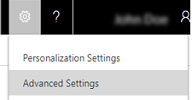
Дозволе на нивоу записа додељују се на нивоу ентитета, али можда можда имате одређена поља повезана са ентитетом која садрже податке који су осетљивији од оних у осталим пољима. У таквим ситуацијама, користите безбедност на нивоу поља да бисте контролисали приступ одређеним пољима.
Опсег безбедности на нивоу поља важи у целој организацији и примењује се на све захтеве за приступ подацима, укључујући следеће:
Захтеви за приступ подацима преко клијентске апликације, на пример, преко веб-прегледача, мобилног клијента или система Microsoft Dynamics 365 for Outlook.
Позиви веб-услуга помоћу услуге Dynamics 365 Web Services (за употребу у додатним компонентама, прилагођеним активностима тока посла и прилагођеном коду)
Извештавање (помоћу филтрираних приказа)
Преглед безбедности на нивоу поља
Безбедност на нивоу поља је доступна за подразумевана поља за већину спремних ентитета, прилагођених поља и прилагођених поља у прилагођеним ентитетима. Безбедносни профили управљају безбедношћу на нивоу поља. Да бисте применили безбедност на нивоу поља, администратор система извршава следеће задатке.
Омогућите безбедност поља у једном или више поља за дати ентитет.
Повежите још један постојећи безбедносни профил, или креирајте један или више нових безбедносних профила да бисте доделили одговарајући приступ одређеним корисницима или тимовима.
Безбедносни профил одређује следеће:
Дозволе за безбедна поља
Кориснике и тимове
Безбедносни профил може да се конфигурише тако да дозвољава кориснику или члановима тима следеће дозволе на нивоу поља:
Читање. Приступ само за читање података у пољу.
Креирање. Корисници или тимови у овом профилу могу да додају податке у ово поље приликом креирања записа.
Ажурирање. Корисници или тимови у овом профилу могу да ажурирају податке у пољу након његовог креирања.
Комбинација ове три дозволе може да се конфигурише тако да одређује корисничке привилегије за одређено поље података.
Важно
Осим у случајевима када су неко безбедносни профили додељени пољу са омогућеном безбедношћу, само ће корисници система Customer Engagement (on-premises) који имају безбедносну улогу администратора система моћи да приступају том пољу.
Пример ограничења у пољу за мобилни телефон у ентитету „Контакт“
Замислите да смернице у вашој компанији прописују да чланови продајног тима треба да имају различите нивое приступа бројевима телефона контаката, као што је овде описано.
| Корисник или тим | Приступ |
|---|---|
| Потпредседници | Пуна дозвола. Могу да креирају, ажурирају и приказују бројеве мобилних телефона контаката. |
| Менаџери продаје | Само за читање. Могу само да приказују бројеве мобилних телефона контаката. |
| Продавци и сви други корисници услуге Customer Engagement (on-premises) | Ниједно. Не могу да креирају, ажурирају или приказују бројеве мобилних телефона контаката. |
Да бисте ограничили ово поље, требало би да извршите следеће задатке.
Обезбедите поље.
Идите на ставку Подешавања>Прилагођавања.
Кликните на Прилагођавање система
Изаберите ставку Ентитети > контакт > поља.
Кликните на мобилни телефон , изаберите ставку Уреди.
Поред ставке Безбедност поља кликните на дугме Омогући , кликните на дугме Сачувај и затвори .
Објавите прилагођавање.
Конфигуришите безбедносне профиле.
Креирајте безбедносни профил поља за менаџере продаје.
Идите на поставке > безбедности.
Изаберите ставку Безбедносни профили поља.
Кликните на дугме Ново, унесите име, као што је Менаџер продаје приступите мобилном телефону и кликните на дугме Сачувај.
Кликните на дугме Корисници , кликните на дугме Додај, изаберите кориснике којима желите да одобрите приступ читању броја мобилног телефона у обрасцу за контакт, а затим кликните на дугме Додај.
Савет
Уместо да додајете сваког корисника, креирајте један или више тимова који садрже све кориснике којима желите да доделите приступ за читање.
Изаберите ставку Дозволе поља, изаберите мобилни телефон , кликните на дугме Уреди, изаберите да поред ставке Дозволи читање, а затим кликните на дугме У реду.
Креирајте безбедносне профиле поља за потпредседнике.
Кликните на дугме Ново, унесите име, као што је ВП приступ мобилном телефону и кликните на дугме Сачувај .
Кликните на дугме Корисници , кликните на дугме Додај, изаберите кориснике којима желите да одобрите пун приступ броју мобилног телефона у обрасцу за контакт, а затим кликните на дугме Додај .
Изаберите ставку Дозволе поља, изаберите мобилни телефон, кликните на дугме Уреди , изаберите ставку Да поред ставке Дозволи читање,Дозволи ажурирање и Дозволи креирање, а затим кликните на дугме У реду.
Кликните на дугме Сачувај и затвори.
Сви Customer Engagement (on-premises) корисници који нису дефинисани у претходно креираним безбедносним профилима поља неће имати приступ пољу за мобилни телефон у обрасцу или приказу контакта. Приказује се вредност поља  ******** која означава да је поље обезбеђено.
******** која означава да је поље обезбеђено.
Која поља могу да се обезбеде?
Свако поље у систему садржи подешавање које одређује да ли је безбедност поља дозвољена. Ово можете погледати у дефиницији поља из Истраживача решења. У истраживачу решења развијте ентитете, развијте жељени ентитет, изаберите поља , а затим отворите жељено поље. Ако је омогућено, поље може бити омогућено за безбедност на терену.
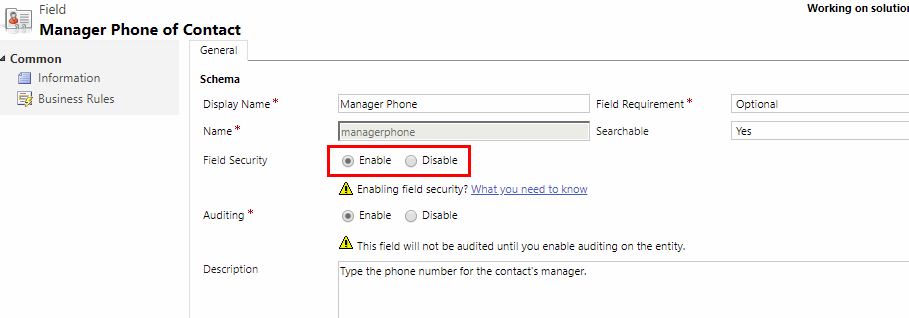
Иако је већину атрибута могуће обезбедити, постоје системски атрибути, као што су ID-ови, временске ознаке и атрибути за праћење записа, који не могу. Испод је неколико примера атрибута које није могуће омогућити за безбедност поља.
- ownerid, processid, stageid, accountid, contactid
- createdby, modifiedby, OwningTeam, OwningUser
- createdon, EntityImage_Timestamp, modifiedon, OnHoldTime, overriddencreatedon
- statecode, statuscode
Метаподатке ентитета за вашу организацију, укључујући поља која се могу омогућити за безбедност поља, можете приказати тако што ћете инсталирати решење прегледача Метаподатака описано у прегледању метаподатака за вашу организацију. Такође, можете да прикажете метаподатке за неприлагођену организацију у Office Excel датотеци под именом EntityMetadata.xlsx која се налази у фасцикли највишег нивоа у SDK. Преузмите Microsoft Dynamics 365 за апликације за ангажовање клијената СДК
Најбоље праксе у коришћењу безбедности поља
Ако користите израчуната поља која садрже обезбеђено поље, подаци у израчунатом пољу могу бити приказани корисницима који немају дозволе за обезбеђено поље. У овој ситуацији, требало би да се обезбеде и оригинално поље и израчунато поље.
Неке податке, на пример адресе, заправо сачињава више поља. Стога, да бисте потпуно обезбедили податке који обухватају више поља, као што су адресе, морате да обезбедите и конфигуришете одговарајуће безбедносне профиле поља у различитим пољима за дати ентитет. На пример, да бисте потпуно обезбедили адресе у неком ентитету, обезбедите сва релевантна поља са адресама, као што су address_line1, address_line2, address_line3, address1_city, address1_composite, и тако даље.
Такође погледајте
Креирање безбедносног профила поља
Додавање или уклањање безбедности из поља
Безбедност хијерархије
Повратне информације
Стиже ускоро: Током 2024. године постепено ћемо укидати проблеме са услугом GitHub као механизам повратних информација за садржај и заменити га новим системом повратних информација. За додатне информације, погледајте: https://aka.ms/ContentUserFeedback.
Пошаљите и прегледајте повратне информације за